Cum să ascundeți bara sistemului inferior pe tabletele Android
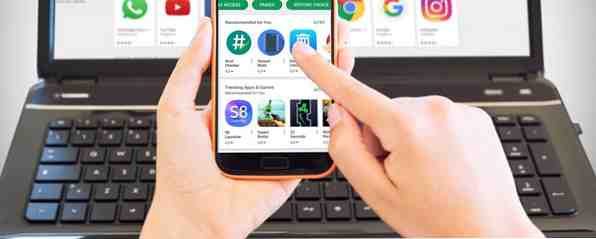
Acest articol a fost inițial despre ecran complet, o aplicație Android pentru ascunderea barei de sistem de pe tablete Android. Aplicația este în continuare disponibilă, însă a fost actualizată ultima dată în 2013 și funcționează numai pe dispozitivele root care rulează Android KitKat sau mai devreme. Am actualizat o soluție mai bună.
Majoritatea telefoanelor Android au în prezent taste de navigare pe ecran în loc de butoane fizice. Versiunile recente ale aplicației Android au un mod Immersive care ascunde bara de stare și tastele de navigare pentru a salva proprietățile de pe ecran. Acest lucru se lovește automat când vizionați filme pe tot ecranul și jucați jocuri Cele mai bune jocuri offline pentru Android, care nu au nevoie de Wi-Fi Cele mai bune jocuri offline pentru Android, care nu au nevoie de Wi-Fi Am rotunjit cele mai bune jocuri offline pentru Android. Veți găsi strategie, puzzle, curse și mai multe jocuri pentru a juca fără Wi-Fi. Citește mai mult, dar nu există nicio modalitate de ao activa la cerere.
În acest caz, această aplicație vine la îndemână.
Opțiunea 1: Modul imersiv pe ecran complet GMD
Dacă doriți o modalitate rapidă de a comuta Modul Immersive Obțineți modul imersiv pentru toate aplicațiile Android - Nu este necesar Root Obțineți un mod imersiv pentru toate aplicațiile Android - Nu este nevoie de rădăcini Modul Immersive a fost unul dintre caracteristicile cooler introduse în Android KitKat, dar a fost introdus pentru anumite aplicații. Acum puteți obține modul Immersive în toate aplicațiile dvs.! Citiți mai multe în orice aplicație, Modul complet imersiv pe ecranul GMD este cea mai bună opțiune. Instalați aplicația, apoi deschideți-o pentru a configura comutarea acesteia. În mod prestabilit, plasează o notificare în umbra pe care o puteți atinge pentru a comuta modul Immersive.

Atingeți pictograma din mijloc pentru a ascunde bara de navigare inferioară, dar păstrați bara de stare de sus sau atingeți pictograma din dreapta pentru a le ascunde pe ambele. Când sunteți gata să reveniți la normal, atingeți pictograma din stânga cu ambele afișări.
Dacă deschideți aplicația, puteți modifica câteva setări, cum ar fi efectuarea notificării invizibile și rularea aplicației de fiecare dată când telefonul dvs. pornește. Dacă cumperi versiunea Pro, poți chiar să o configurezi pe bază de aplicație.
Opțiunea 2: Modificări de alimentare
Există o altă soluție pentru acest lucru, deși oferă mult mai mult decât să se răzgândească Immersive Mose. Puterea comută vă permite să adăugați o comandă rapidă a barei de notificări pentru a comuta pe multe dintre comenzile telefonului dvs. Deschideți aplicația și alegeți Notificare, apoi activați cursorul din partea de sus a ecranului.

Alege Personalizați, atunci Adăugați Toggle. Selectați Modul imersiv pentru ao adăuga la barul tău. Apoi, puteți să vă deplasați oricând și să atingeți umbra de notificare Immersive comenzi rapide pentru a ascunde barele de navigare și de stare.
Power Toggles oferă o mulțime de comenzi rapide suplimentare de control 5 cele mai bune aplicații Android Shortcut pentru acces rapid la totul 5 cele mai bune aplicații Android shortcut pentru acces rapid la toate aceste mici aplicații rapide ușurează accesul rapid la setări, aplicații și funcții de oriunde - cum ar fi caracteristica iPhone asistată. Citiți mai multe, în timp ce GMD Full Screen este doar pentru modul imersiv. Încercați-le pe amândouă și să vedeți ce se potrivește mai bine cu utilizarea dvs.!
Aveți nevoie vreodată să comutați modul Immersive pe dispozitivul Android? Spuneți-ne ce aplicație preferați în comentariile dvs.!
Credit de imagine: Stefano Garau prin Shutterstock
Explorați mai multe despre: Android Tablet, Sfaturi Android, Notificare.


